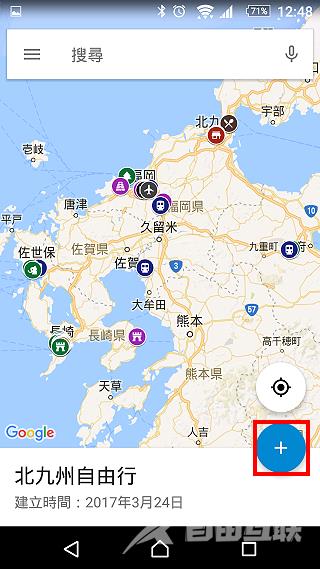使用笔电或桌机建立的Google我的地图〈详见:Google我的地图规划自助旅行的行程〉,想要在手机或平板电脑等行动装置浏览的时候,必须安装google我的地图,才能开启并浏览自订的「我
使用笔电或桌机建立的Google我的地图〈详见:Google我的地图规划自助旅行的行程〉,想要在手机或平板电脑等行动装置浏览的时候,必须安装google我的地图,才能开启并浏览自订的「我的地图」,详细的操作说明如下:
1.在智慧型手机点选「Play」商店。
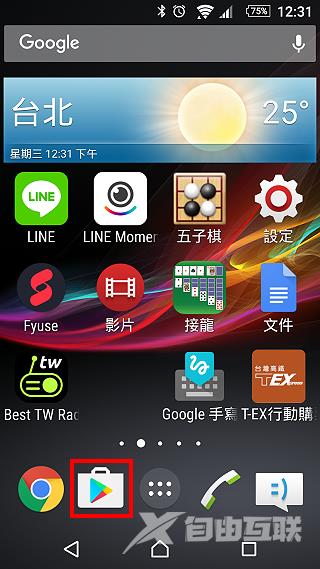
2.点选「Google Play」。
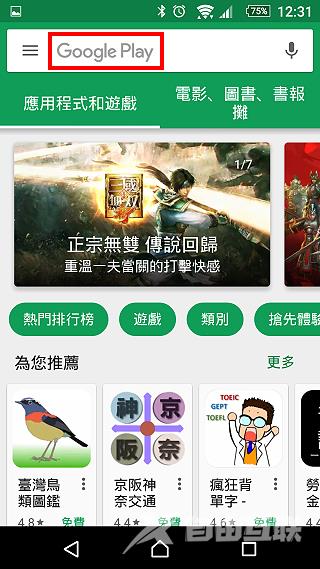
3.搜寻「我的地图」,点选「Google我的地图」。
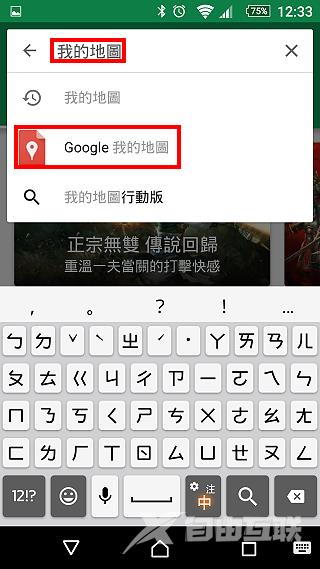
4.点选「安装」。
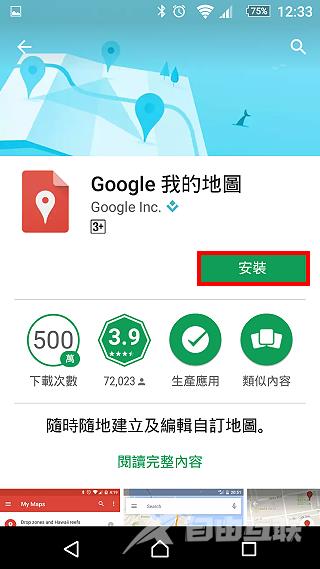
5.点选「接受」。

6.正在下载与安装程式。

7.安装完成,点选「开启」。

8.点选「接受并继续」。

9.点选「略过」,略过使用说明。

10.选择要浏览的地图。
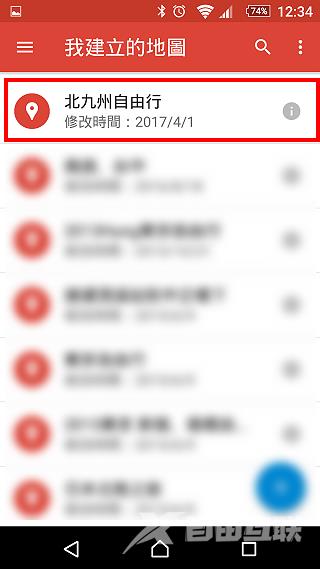
11.开启的地图如下图所示,如果看不到图示,解决的方法详见:手机板Google我的地图无法显示图示。

12.放大地图以浏览详细的资料。

13.点选地图标题,以显示所有图示。

14.取消勾选,可以隐藏建立的图示。建议只显示当天的行程,隐藏其他行程,方便阅读建立的图示。
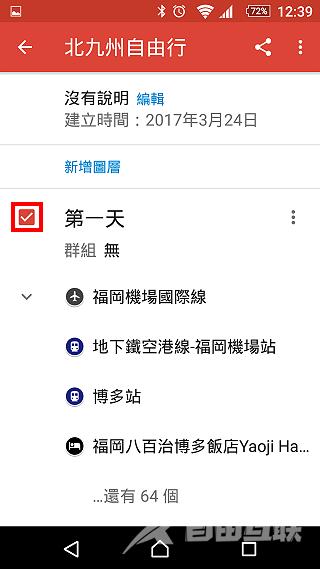
15.点选「…还有64个」,显示所有的图示。

16.选择图示名称,可以快速地移动到地图上建立的图示位置。

17.已经显示图示的位置,如下图所示。点选「图示名称」,可以显示图示的详细资料。

18.图示的详细资料含标题、说明与街景服务等资讯;浏览完毕,点选「上一页」的按钮,回到上一页。
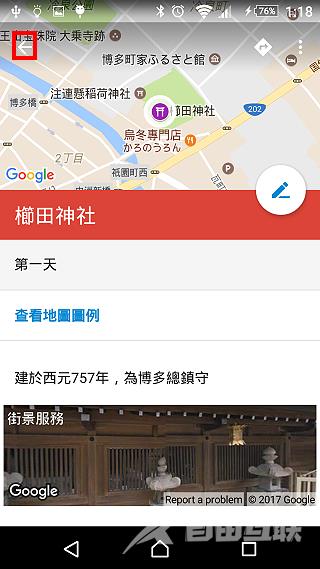
19.点选「编辑」按钮,可以编辑图示。

20.点选「新增」按钮」,可以新增图示。虽然手机版的「我的地图」可以新增与编辑与图示,但编辑的功能却不完整,建议还使使用电脑编辑比较方便。